
Ada berbagai hal yang harus kita persiapkan ketika hendak melangsungkan sebuah acara, entah itu acara pernikahan, anniversary, aqiqah, dan lain-lain. Dari hal kecil sampai hal besar harus benar-benar dipikirkan secara matang. Salah satu yang harus kita persiapkan adalah undangan.
Undangan adalah sebuah bentuk penghormatan kepada orang yang kita undang atau kita persilahkan datang untuk hadir pada waktu, hari, tanggal, dan tempat yang sudah ditetapkan dalam undangan untuk memeriahkan acara yang kita langsungkan.
Untuk masa sekarang yang serba digital, kita tidak perlu lagi menulis label di undangan secara manual. Kita dapat membuat label undangan hanya dengan bantuan Microsoft Excel dan Microsoft Word.
CARA MEMBUAT LABEL UNDANGAN DI MS EXCEL & WORD
1. Buat Daftar Nama dan Alamat
Buatlah daftar nama dan alamat undangan di Microsoft Excel terlebih dahulu. Berikut contohnya :
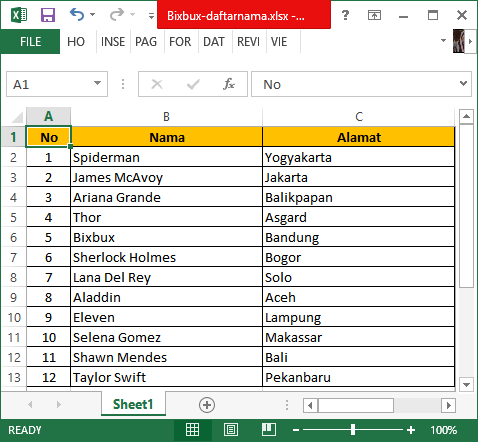
Kolom No. untuk mengetahui jumlah daftar yang akan diundang.
Kolom Nama untuk mengisi nama yang akan diundang.
Kolom Alamat untuk menulis alamat dari nama yang akan diundang.
Selanjutnya simpan file excel tersebut, kemudian pindah ke Microsoft Word dan buat dokumen baru.
2. Pilih menu Mailings pada Word
Setelah itu klik menu Mailings, lalu pilih Labels.
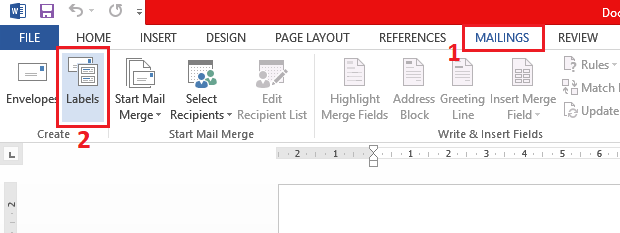
Kemudian pilih Options…
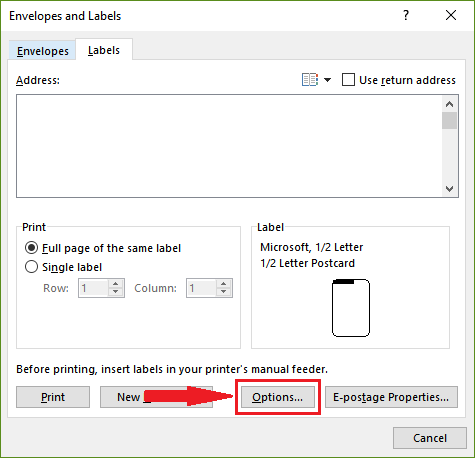
Setelah jendela Label Options muncul, selanjutnya pilih New Label…
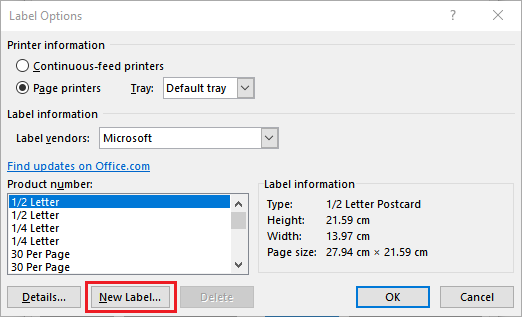
3. Masukkan Ukuran Label
Kemudian akan muncul jendela Label Details. Ada dua tipe label yang biasanya digunakan, yaitu label tipe 103 dan label tipe 121. Anda bisa menyesuaikan tipe nya sesuai dengan kebutuhan Anda. Sebelum mengatur ukuran secara manual, pada bagian Page size pilih Custom.
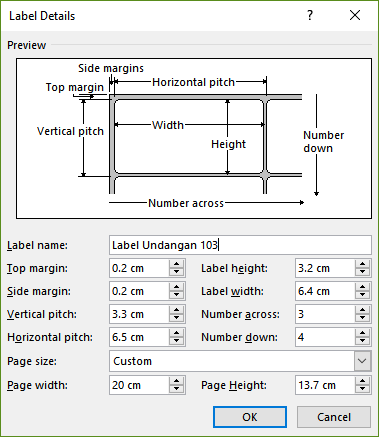
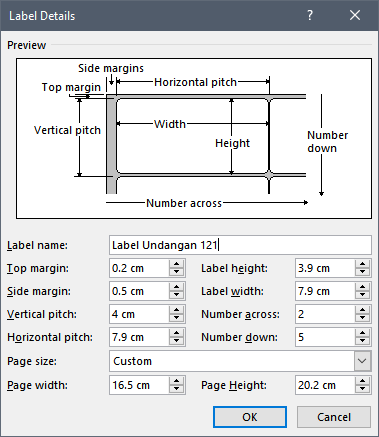
Berikut penjelasannya :Label name: nama label yang akan Anda buat. Di sini saya mengisi dengan nama “Label Undangan 103”.
Top margin: jarak antara pinggir atas kertas sampai pinggir atas label.
Side margin: jarak antara pinggir samping kertas sampai pinggir samping label.
Vertical pitch: ukuran tinggi label yang ditambah jarak vertikal antara satu label dengan satu label lainnya.
Horizontal pitch: ukuran lebar label yag ditambah jarak horizontal antara satu label dengan satu label lainnya.
Label height: ukuran tinggi label.
Label width: ukuran lebar label.
Number across: jumlah kolom label. Untuk label tipe 103 memiliki 3 kolom.
Number down: jumlah baris label. Untuk label tipe 103 memiliki 4 baris.
Page size: pilih Custom agar Anda bisa mengatur secara manual ukuran-ukurannya.
Page width: ukuran lebar dari kertas label secara keseluruhan.
Page height: ukuran tinggi dari kertas label secara keseluruhan.
Pada contoh berikutnya saya menggunakan label tipe 103, karena label tipe ini paling sering digunakan untuk membuat ataupun menempel label pada undangan.
4. Masuk ke Menu Label Options
Setelah selesai mengisi semua kolom, klik OK. Kemudian akan muncul jendela Label Options, klik OK lagi.
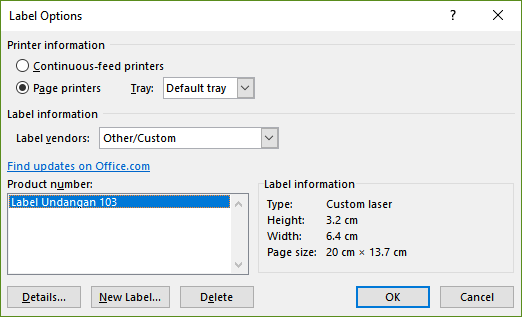
Selanjutnya akan muncul jendela Envelopes and Labels, klik New Document.
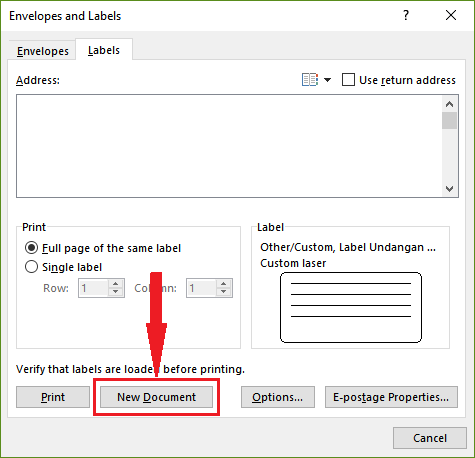
5. Integrasi Data Excel dan Word
Kemudian akan diarahkan pada file Microsoft Word baru. Untuk menambahkan data nama dan alamat undangan, pilih Mailings lalu pilih Select Recipients > Use an Existing List…
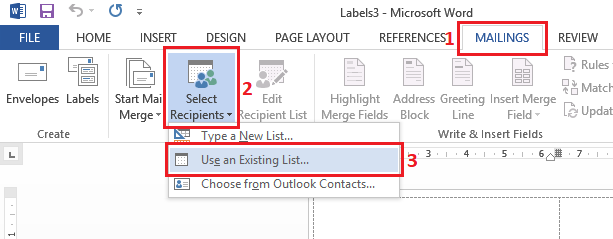
Pilih file excel yang berisi data nama dan alamat undangan yang sudah dibuat sebelumnya, klik Open.
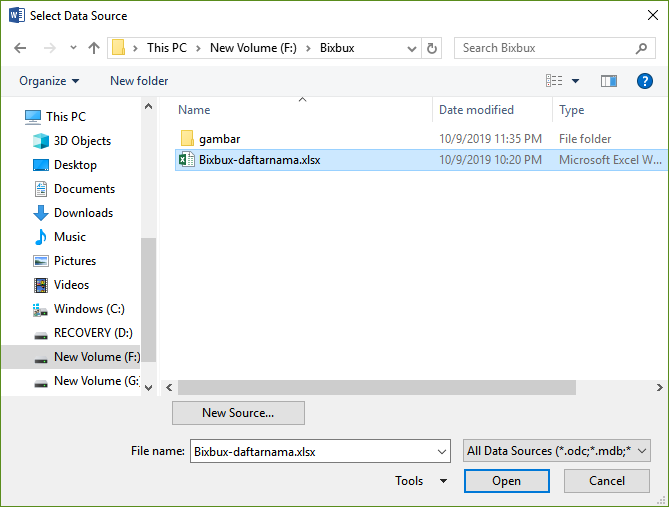
Setelah itu akan muncul jendela Select Table. Di sini akan mengidentifikasi tabel yang ada di file excel secara otomatis. Karena sebelumnya saya membuat tabel di Sheet1, maka pilih Sheet1$. Klik OK.
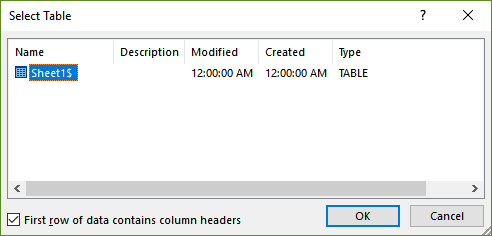
6. Masuk ke Insert Merge Field
Selanjutnya akan kembali ke halaman Word. Pilih Mailings lalu pilih Insert Merge Field, kemudian pilih drop down Nama.
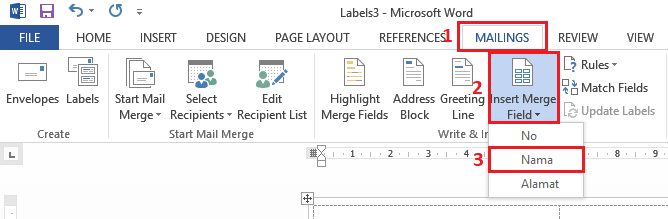
Field Nama akan secara otomatis muncul pada label pertama seperti gambar di bawah.
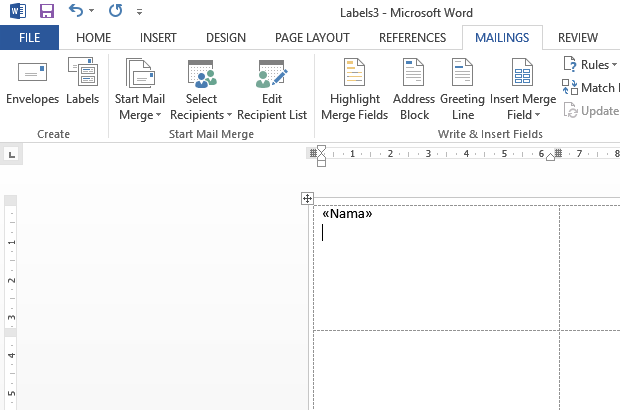
Sebelum lanjut ke field Alamat, klik enter pada keyboard Anda dan ketikkan “Di” secara manual. Kemudian lanjutkan dengan mengisi field Alamat sama seperti mengisi field Nama sebelumnya. Pilih Mailings dan pilih Insert Merge Field lalu pilih drop down Alamat.
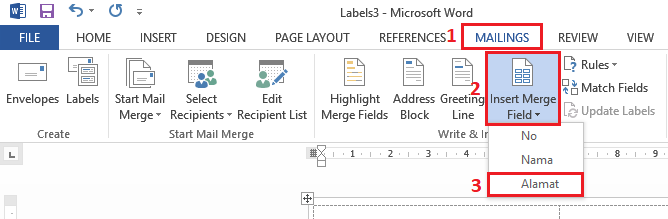
Field Alamat akan muncul secara otomatis pada label pertama seperti gambar di bawah ini.
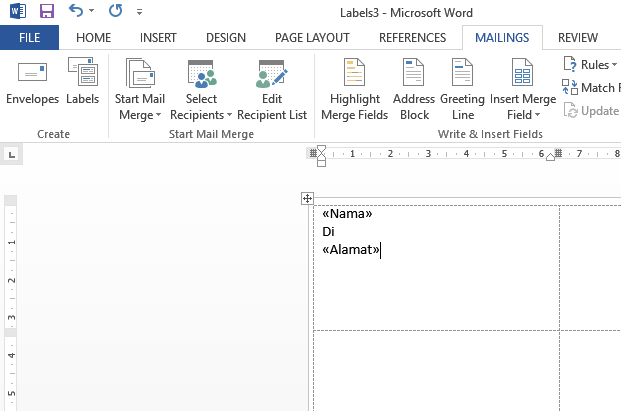
Selanjutnya copy seluruh field di kolom label pertama, kemudian paste field di kolom label kedua.
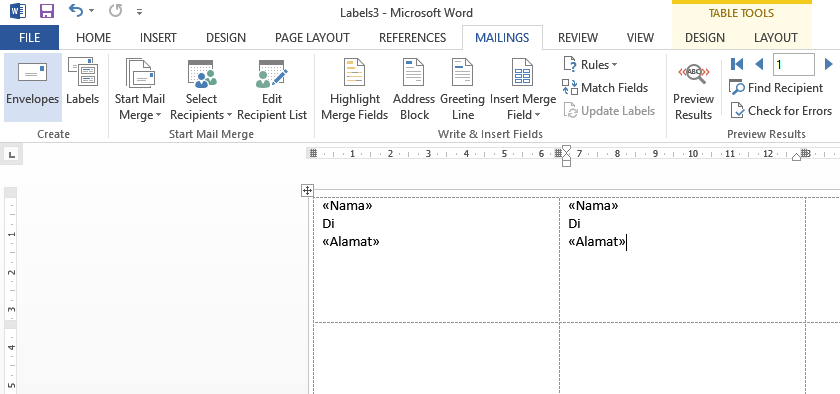
7. Urutkan Nama dan Alamat
Agar Word dapat mengurutkan nama dan alamat sesuai dengan yang ada pada tabel excel, klik kata <<Nama>>, kemudian pilih Mailings lalu pilih Rules ? Next Record.
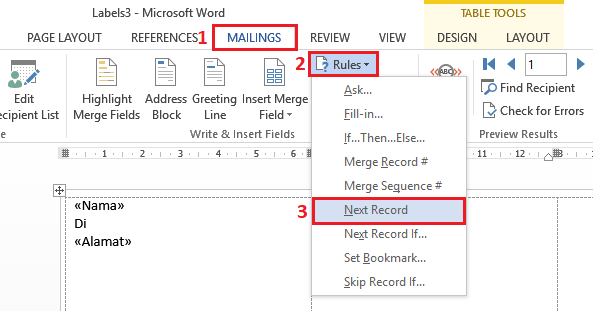
Hasilnya akan muncul seperti gambar di bawah, kata <<Next Record>> di sebelum kata <<Nama>> secara otomatis.
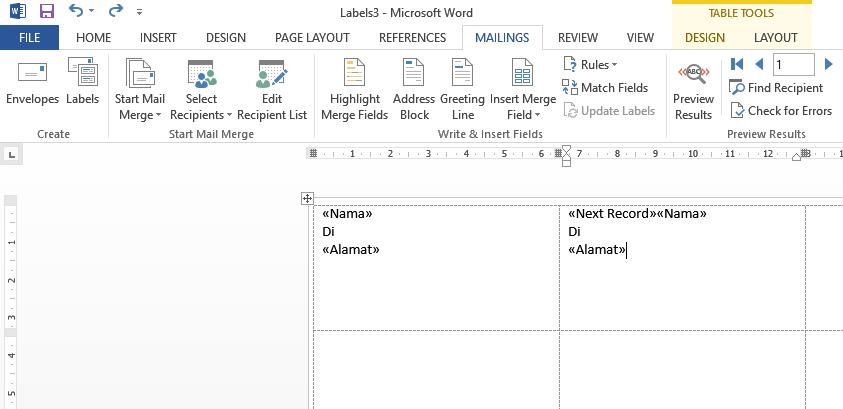
Selanjutnya copy seluruh isi field di kolom label kedua lalu paste di kolom label ketiga dan seterusnya. Atur penataan text pada semua kolom label serapi mungkin. Contohnya seperti gambar di bawah ini.
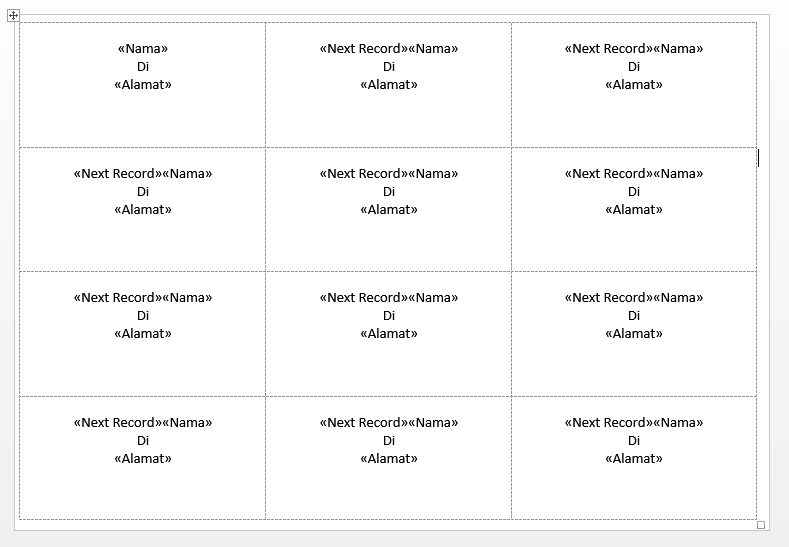
Untuk melihat hasilnya pilih Mailings kemudian klik Preview Results.
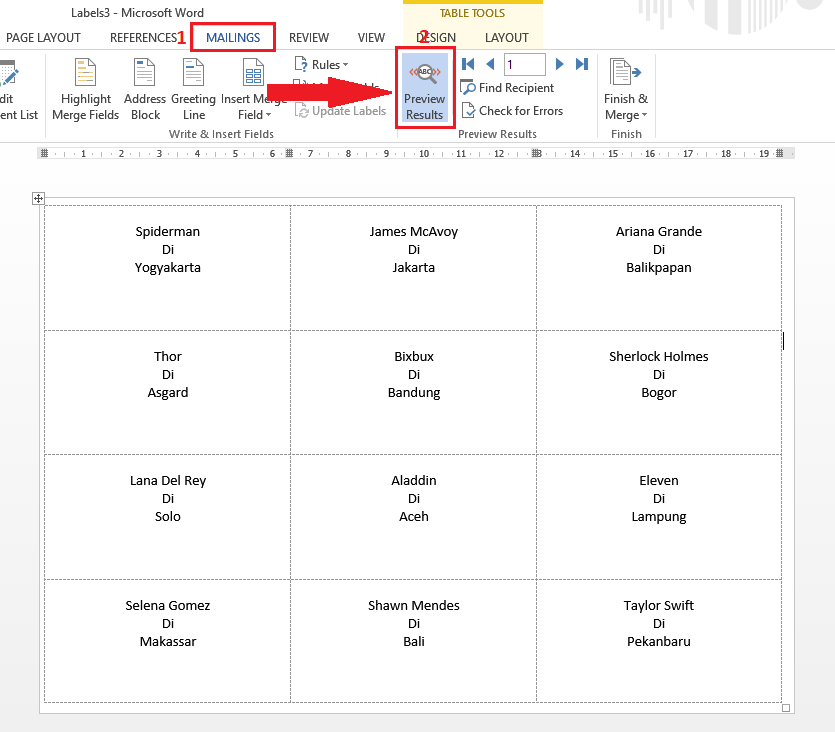
Jika Anda ingin menampilkan semua data dalam bentuk file yang dapat diedit, pilih Mailings kemudian pilih Finish & Merge > Edit Individual Documents.

Kemudian akan muncul pop up Merge to New Document, pilih All.

Keterangan :All : untuk semua daftar nama dan alamat
Current record : hanya untuk nama dan alamat yang sedang di Microsoft Word
From : untuk nomor tertentu pada data yang ada di dalam file excel.
8. Print
Hasilnya akan seperti gambar di bawah. Dengan cara ini, Anda dapat mengeditnya secara manual.
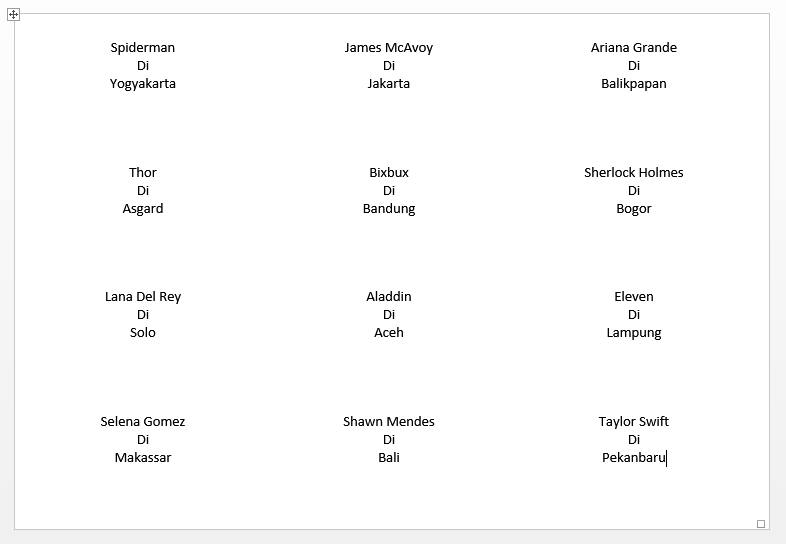
Kolom Nama untuk mengisi nama yang akan diundang.
Kolom Alamat untuk menulis alamat dari nama yang akan diundang.
Selanjutnya simpan file excel tersebut, kemudian pindah ke Microsoft Word dan buat dokumen baru.
2. Pilih menu Mailings pada Word
Setelah itu klik menu Mailings, lalu pilih Labels.
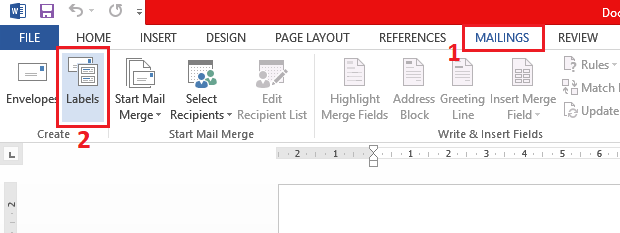
Kemudian pilih Options…
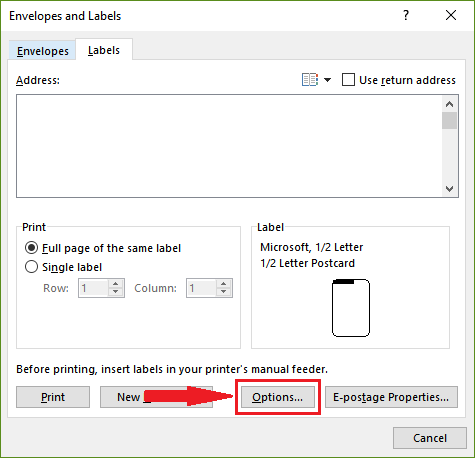
Setelah jendela Label Options muncul, selanjutnya pilih New Label…
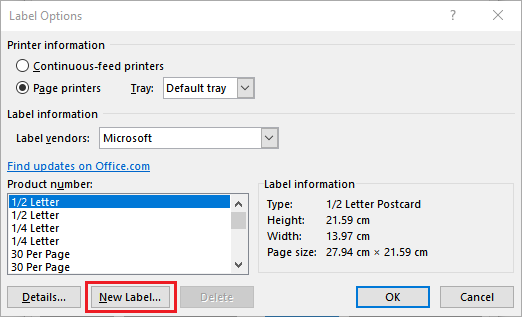
3. Masukkan Ukuran Label
Kemudian akan muncul jendela Label Details. Ada dua tipe label yang biasanya digunakan, yaitu label tipe 103 dan label tipe 121. Anda bisa menyesuaikan tipe nya sesuai dengan kebutuhan Anda. Sebelum mengatur ukuran secara manual, pada bagian Page size pilih Custom.
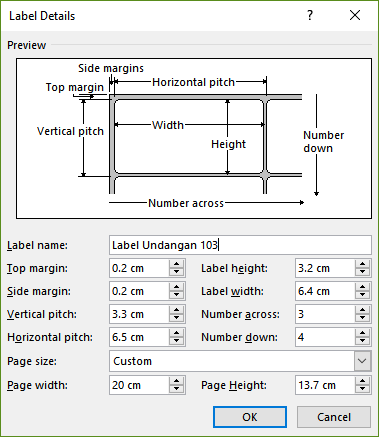
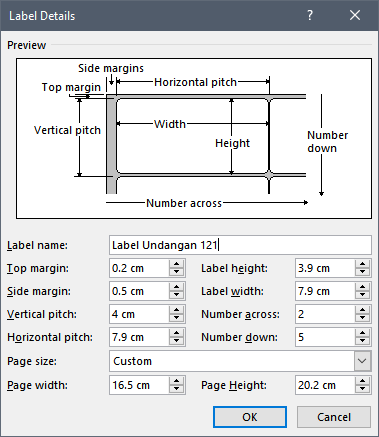
Berikut penjelasannya :Label name: nama label yang akan Anda buat. Di sini saya mengisi dengan nama “Label Undangan 103”.
Top margin: jarak antara pinggir atas kertas sampai pinggir atas label.
Side margin: jarak antara pinggir samping kertas sampai pinggir samping label.
Vertical pitch: ukuran tinggi label yang ditambah jarak vertikal antara satu label dengan satu label lainnya.
Horizontal pitch: ukuran lebar label yag ditambah jarak horizontal antara satu label dengan satu label lainnya.
Label height: ukuran tinggi label.
Label width: ukuran lebar label.
Number across: jumlah kolom label. Untuk label tipe 103 memiliki 3 kolom.
Number down: jumlah baris label. Untuk label tipe 103 memiliki 4 baris.
Page size: pilih Custom agar Anda bisa mengatur secara manual ukuran-ukurannya.
Page width: ukuran lebar dari kertas label secara keseluruhan.
Page height: ukuran tinggi dari kertas label secara keseluruhan.
Pada contoh berikutnya saya menggunakan label tipe 103, karena label tipe ini paling sering digunakan untuk membuat ataupun menempel label pada undangan.
4. Masuk ke Menu Label Options
Setelah selesai mengisi semua kolom, klik OK. Kemudian akan muncul jendela Label Options, klik OK lagi.
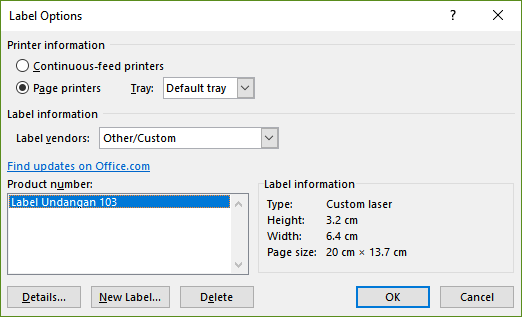
Selanjutnya akan muncul jendela Envelopes and Labels, klik New Document.
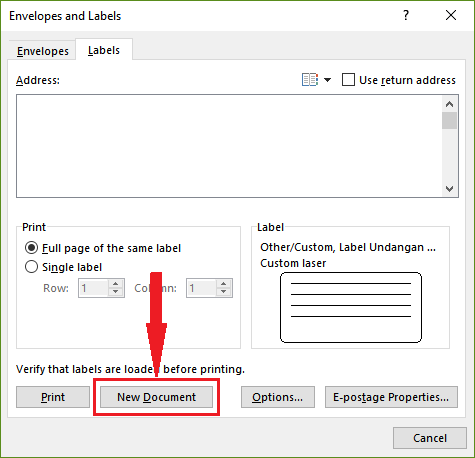
5. Integrasi Data Excel dan Word
Kemudian akan diarahkan pada file Microsoft Word baru. Untuk menambahkan data nama dan alamat undangan, pilih Mailings lalu pilih Select Recipients > Use an Existing List…
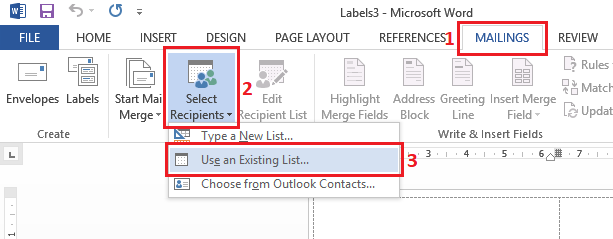
Pilih file excel yang berisi data nama dan alamat undangan yang sudah dibuat sebelumnya, klik Open.
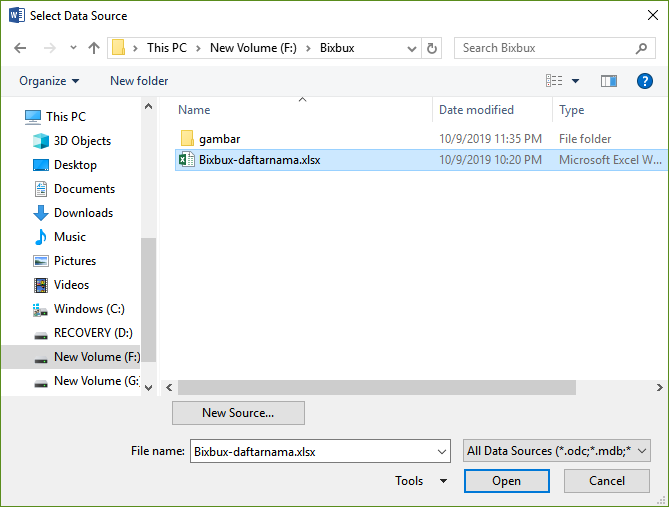
Setelah itu akan muncul jendela Select Table. Di sini akan mengidentifikasi tabel yang ada di file excel secara otomatis. Karena sebelumnya saya membuat tabel di Sheet1, maka pilih Sheet1$. Klik OK.
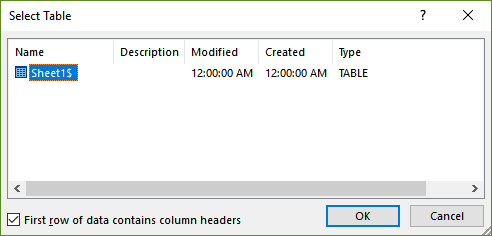
6. Masuk ke Insert Merge Field
Selanjutnya akan kembali ke halaman Word. Pilih Mailings lalu pilih Insert Merge Field, kemudian pilih drop down Nama.
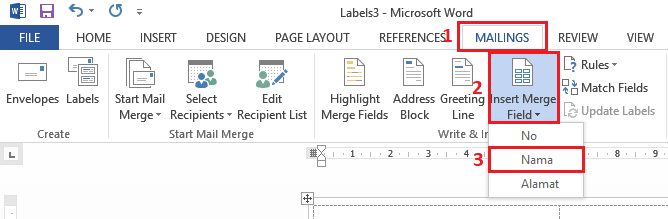
Field Nama akan secara otomatis muncul pada label pertama seperti gambar di bawah.
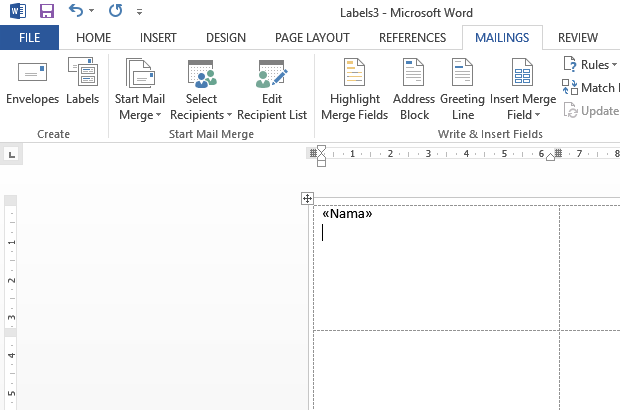
Sebelum lanjut ke field Alamat, klik enter pada keyboard Anda dan ketikkan “Di” secara manual. Kemudian lanjutkan dengan mengisi field Alamat sama seperti mengisi field Nama sebelumnya. Pilih Mailings dan pilih Insert Merge Field lalu pilih drop down Alamat.
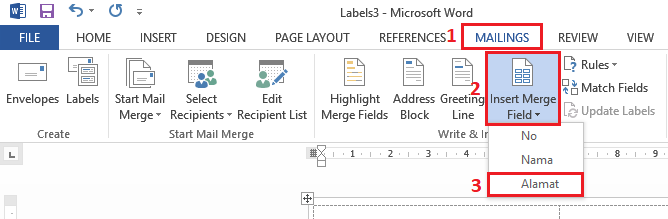
Field Alamat akan muncul secara otomatis pada label pertama seperti gambar di bawah ini.
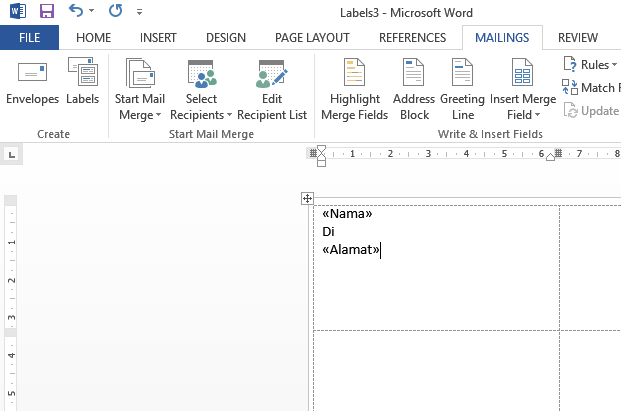
Selanjutnya copy seluruh field di kolom label pertama, kemudian paste field di kolom label kedua.
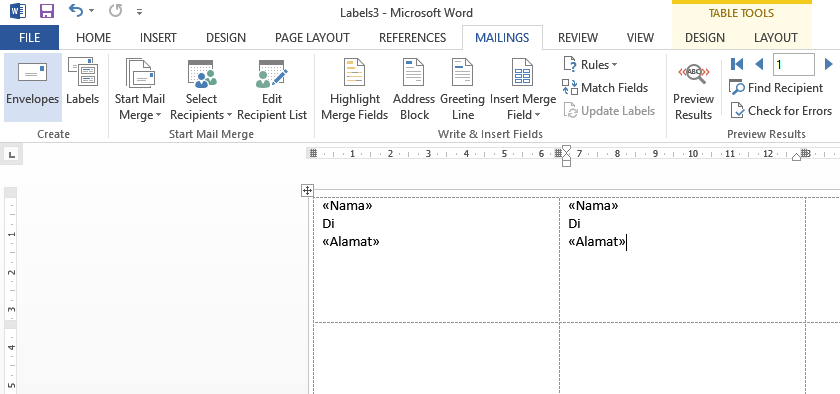
7. Urutkan Nama dan Alamat
Agar Word dapat mengurutkan nama dan alamat sesuai dengan yang ada pada tabel excel, klik kata <<Nama>>, kemudian pilih Mailings lalu pilih Rules ? Next Record.
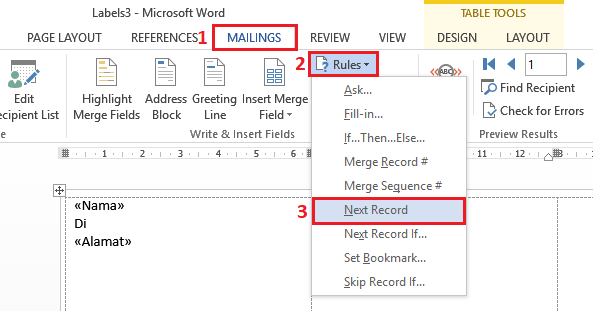
Hasilnya akan muncul seperti gambar di bawah, kata <<Next Record>> di sebelum kata <<Nama>> secara otomatis.
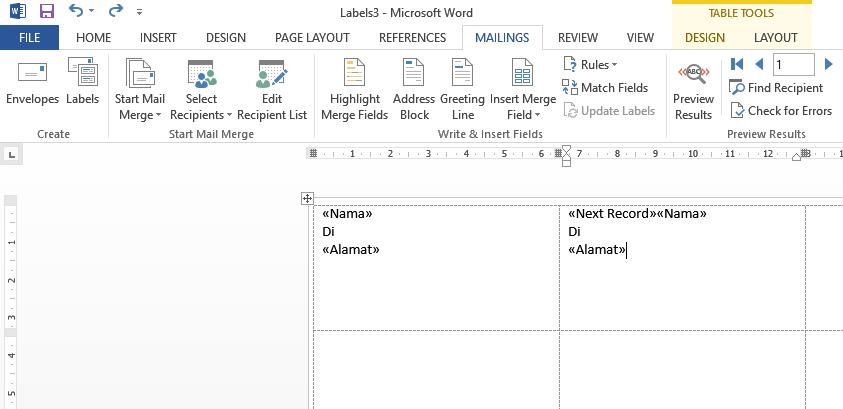
Selanjutnya copy seluruh isi field di kolom label kedua lalu paste di kolom label ketiga dan seterusnya. Atur penataan text pada semua kolom label serapi mungkin. Contohnya seperti gambar di bawah ini.
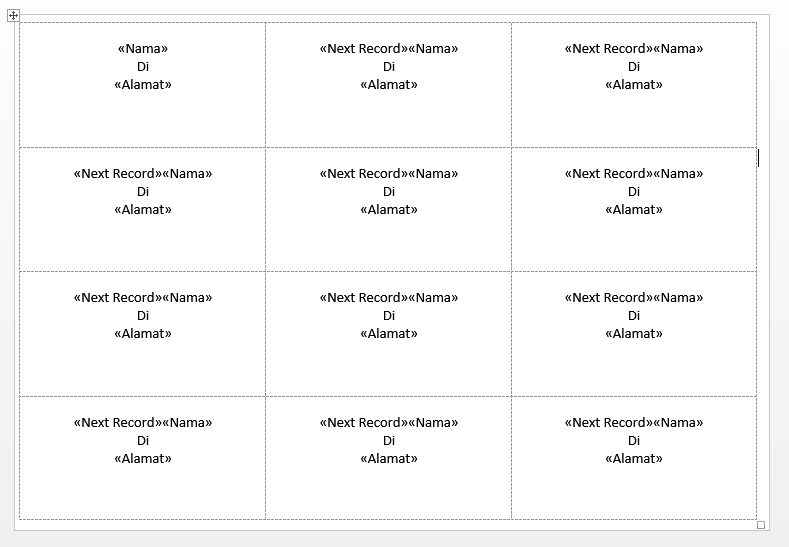
Untuk melihat hasilnya pilih Mailings kemudian klik Preview Results.
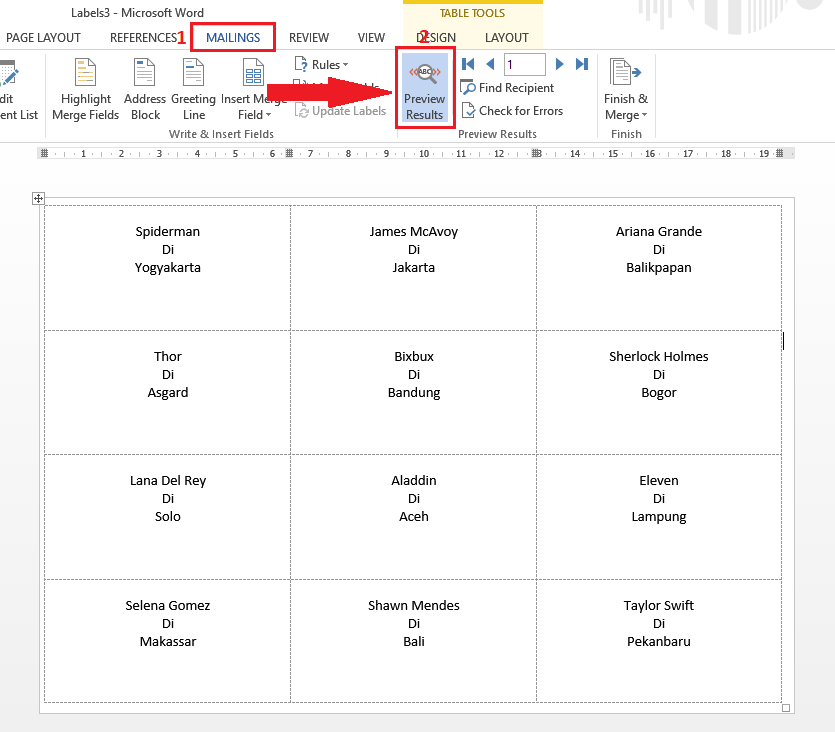
Jika Anda ingin menampilkan semua data dalam bentuk file yang dapat diedit, pilih Mailings kemudian pilih Finish & Merge > Edit Individual Documents.

Kemudian akan muncul pop up Merge to New Document, pilih All.

Keterangan :All : untuk semua daftar nama dan alamat
Current record : hanya untuk nama dan alamat yang sedang di Microsoft Word
From : untuk nomor tertentu pada data yang ada di dalam file excel.
8. Print
Hasilnya akan seperti gambar di bawah. Dengan cara ini, Anda dapat mengeditnya secara manual.
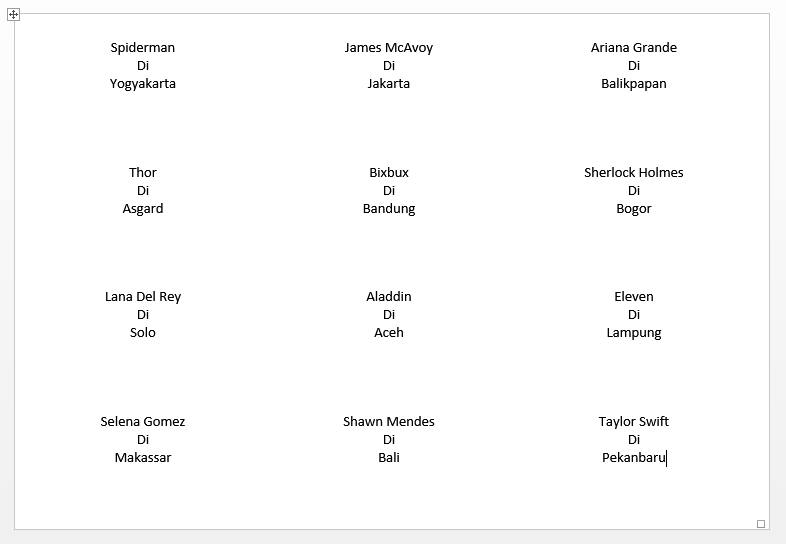
Penutup
Selesai. Daftar nama dan alamat undangan sudah bisa dicetak ke kertas label. Anda bisa menyesuaikan ukuran dan jumlahnya sesuai dengan kebutuhan Anda. Selain itu dibutuhkan ketelitian dalam membuat label undangan dengan memanfaatkan fitur Mailings pada Microsoft Word.
Sekian tulisan saya mengenai cara membuat label undangan. Semoga bermanfaat dan selamat mencoba.
Selesai. Daftar nama dan alamat undangan sudah bisa dicetak ke kertas label. Anda bisa menyesuaikan ukuran dan jumlahnya sesuai dengan kebutuhan Anda. Selain itu dibutuhkan ketelitian dalam membuat label undangan dengan memanfaatkan fitur Mailings pada Microsoft Word.
Sekian tulisan saya mengenai cara membuat label undangan. Semoga bermanfaat dan selamat mencoba.
0 Response to "Cara Membuat Label Undangan Otomatis di MS Excel"
Posting Komentar